在使用小米平板的过程中,细心的用户可能会发现设备边框出现了划痕。边框划痕不仅影响设备的外观,还可能暗示着设备在使用过程中的潜在风险。本文将深入探讨小米...
2025-08-02 0 小米
在这个无线设备日益普及的时代,小米蓝牙键盘以其便携性和兼容性获得了许多用户的青睐。然而,面对新设备,不少用户可能会对如何开关小米蓝牙键盘和连接使用感到困惑。本文旨在为您提供一份全面的指南,帮助您轻松掌握小米蓝牙键盘的开关方法以及连接使用技巧。
小米蓝牙键盘通常具备简单的物理开关设计,用于开启或关闭键盘。在开始之前,我们需要确认键盘的开关位置,并确保键盘电量充足。
1.1小米蓝牙键盘的物理开关
小米蓝牙键盘的电源开关一般位于键盘边缘或背面,常见的是一个滑动开关。您可以通过滑动开关至“ON”位置来开启键盘,滑动至“OFF”位置则关闭键盘。
1.2检查电池情况
在使用前,请检查键盘是否需要充电或更换电池。大多数小米蓝牙键盘带有电量指示灯,指示灯的颜色或闪烁模式通常会表明电量状态。

连接小米蓝牙键盘至您的设备是使用过程中的关键一步。请按照以下步骤操作:
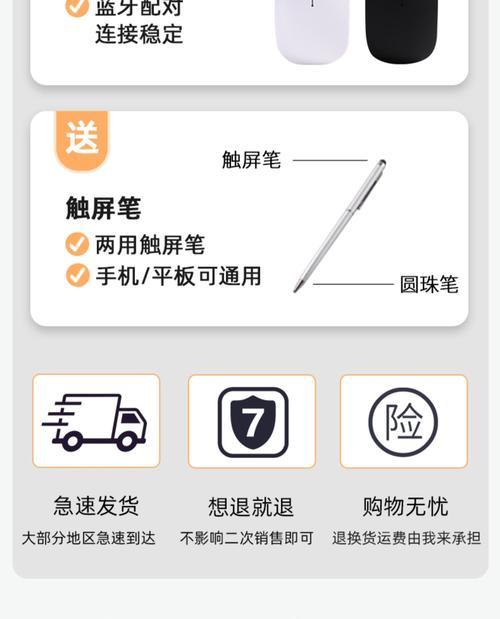
2.1开启键盘的蓝牙功能
在开始配对之前,请确保您的小米蓝牙键盘已经打开,并处于可配对状态。通常,长按键盘上的“Fn”键和“蓝牙”键几秒钟,键盘上的指示灯会开始闪烁,表明它已进入配对模式。
2.2将键盘添加到您的设备
2.2.1将小米蓝牙键盘添加至电脑
在Windows系统中,进入“设置”>“设备”>“蓝牙和其他设备”,点击“添加蓝牙或其他设备”,选择“蓝牙”,然后选择您的键盘进行连接。
在Mac系统中,点击屏幕顶部菜单栏的蓝牙图标,点击“+”号添加设备,选择您的小米蓝牙键盘完成配对。
2.2.2将小米蓝牙键盘添加至智能手机或平板
在智能手机或平板上,进入“设置”>“蓝牙”,确保蓝牙功能已开启,然后在可发现设备列表中选择您的小米蓝牙键盘。
2.3确认连接
在设备上看到键盘名称并成功连接后,您就可以开始使用小米蓝牙键盘输入文本了。

3.1小米蓝牙键盘的深度使用技巧
功能键使用:一些小米蓝牙键盘带有额外的功能键,如音量控制、播放控制等,您可以通过官方说明手册了解这些功能键的具体使用方法。
切换设备:大多数小米蓝牙键盘支持多个设备的配对,通过组合功能键和“切换设备”键即可在不同设备间轻松切换。
3.2常见问题解答
3.2.1无法连接键盘怎么办?
首先确认键盘的电量是否充足,并确保它已处于配对模式。
尝试重启您的设备和键盘。
确保没有其他设备正在使用同一个蓝牙信道。
若问题依旧,请参考小米官方客服或寻求技术支持。
3.2.2键盘反应迟缓或无法识别按键怎么办?
请检查键盘是否有障碍物阻挡按键。
清洁键盘表面和按键。
更新您的设备操作系统,以确保与蓝牙键盘的兼容性。
3.3小米蓝牙键盘使用注意事项
在使用过程中,保持键盘干燥清洁,避免液体溅入。
不要随意拆解键盘,以免损坏内部结构或丧失保修权利。
当键盘不再使用时,可以关闭电源开关,延长电池寿命。
综上所述,小米蓝牙键盘的开关方法和连接使用是相对简单的过程。只要您按照正确的步骤进行操作,就可以享受到无线输入的便捷与舒适。希望本指南能够帮助您顺利解决使用小米蓝牙键盘时遇到的问题,并有效提升您的工作效率。
标签: 小米
版权声明:本文内容由互联网用户自发贡献,该文观点仅代表作者本人。本站仅提供信息存储空间服务,不拥有所有权,不承担相关法律责任。如发现本站有涉嫌抄袭侵权/违法违规的内容, 请发送邮件至 3561739510@qq.com 举报,一经查实,本站将立刻删除。
相关文章

在使用小米平板的过程中,细心的用户可能会发现设备边框出现了划痕。边框划痕不仅影响设备的外观,还可能暗示着设备在使用过程中的潜在风险。本文将深入探讨小米...
2025-08-02 0 小米
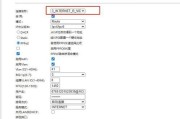
随着智能家居设备的普及,越来越多的用户开始关注如何将这些设备有效地整合到自己的生活空间中。在众多智能家居品牌中,小米以其优异的性能和亲民的价格赢得了不...
2025-07-30 8 小米

小米音箱作为市场上受欢迎的智能音箱之一,其声音输出的清晰度和品质很大程度上取决于听筒的状况。听筒如果出现故障或损坏,需要及时更换。本文将详细介绍小米音...
2025-07-28 7 小米

小米手表7作为小米生态链中的智能穿戴产品,以其时尚的外观设计和强大的功能性,受到了众多用户的喜爱。为确保小米手表7能与您的智能手机无缝连接,本篇文章将...
2025-07-28 6 小米

在如今数字化生活节奏不断加快的背景下,平板电脑成为了不少消费者工作、学习与娱乐的得力助手。而小米平板凭借其高性价比,广受用户青睐。如果您刚刚购买了小米...
2025-07-27 8 小米
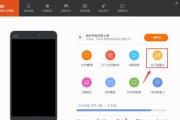
随着智能手机的普及,人们越来越多地利用手机来记录生活中的美好瞬间。小米手机以其出色的性能和亲民的价格,赢得了不少用户的喜爱。当你拥有两台小米手机时,如...
2025-07-23 8 小米